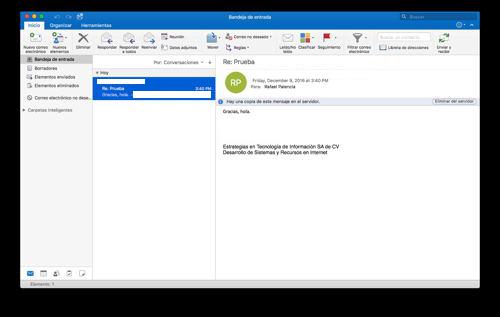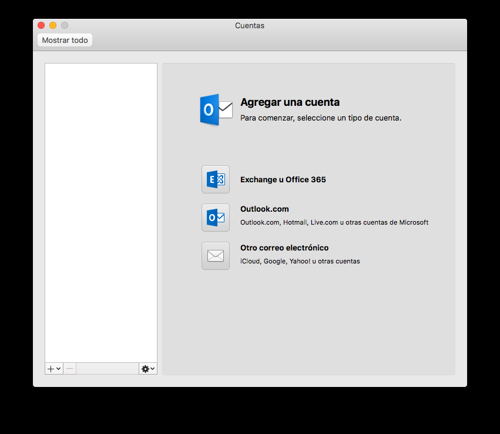Cómo configurar Outlook 2016 en MAC
Cómo configurar Outlook 2016 en MAC
El primer paso es entrar a Preferencias de Outlook. Da click en Cuentas.
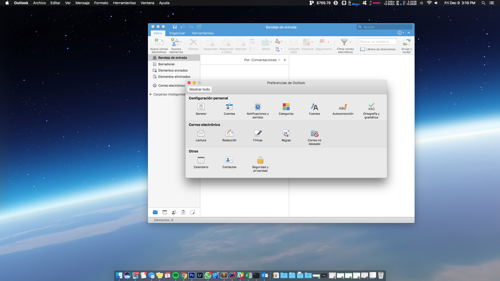
La pantalla siguiente, Cuentas, te permitirá seleccionar el tipo de cuenta que desees incorporar. Marca Agregar una Cuenta y da click sobre Otro correo electrónico.
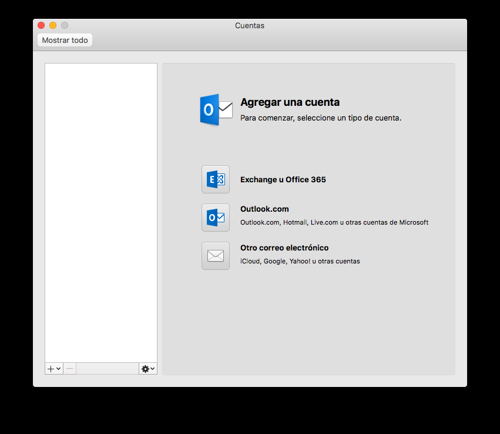
Coloca los datos que se indica en la pantalla a continuación. Si tienes cuenta de hospedaje con C100 Webhosting, ya sea Personal o Premium, entonces sólo requieres substituir la parte de tu dominio ya que los datos de configuración aquí señalados son correctos (es decir, mail.tudominio.com; los puertos son los adecuados), de lo contrario pide a tu proveedor los datos de configuración correctos. Da click en Agregar cuenta.
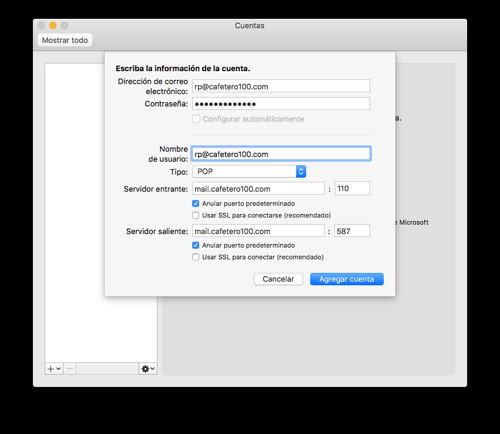
Da click en Más opciones, botón de la parte inferior de la siguiente pantalla.
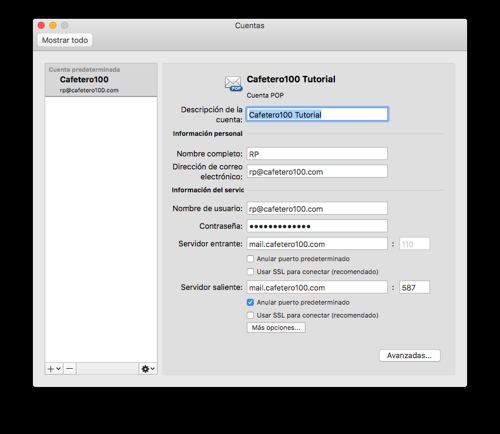
En la pantalla que se abre al dar click en Más opciones, confirma que la opción de Autenticación tiene asignado Usar información del servidor entrante. Da click en Aceptar.
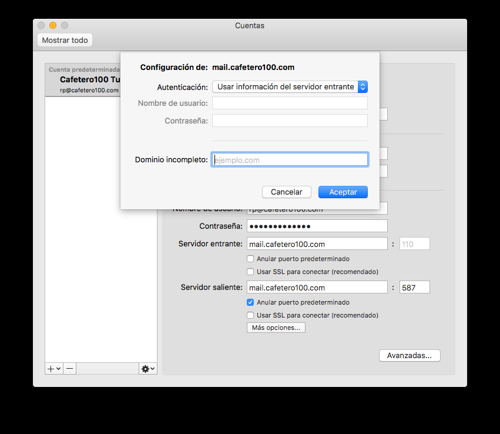
Ahora da click en el botón de Avanzadas que se encuentra también en la parte inferior. En la parte superior de la nueva ventana tienes dos pestañas, Servidor y Seguridad. Al dar click en Servidor, la pantalla siguiente se mostrará:
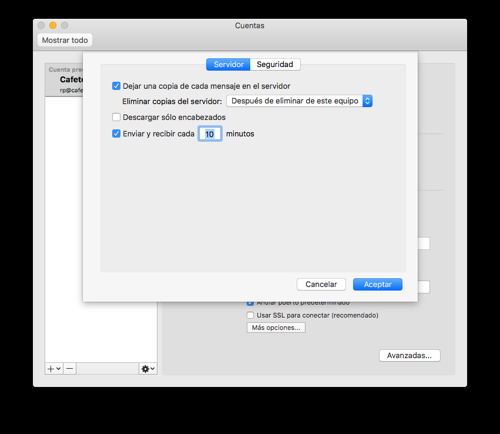
Puedes configurar la periodicidad de descarga automática de mensajes desde el servidor y el comportamiento de los mensajes entre la máquina local y el servidor (si al borrar un mensaje de manera local también se elimina del servidor, etc).
Al dar click en Seguridad tienes la siguiente pantalla:

En este caso, los valores por defecto son los correctos para el tipo de configuración que tenemos.
Y listo, podemos realizar una o varias pruebas para confirmar que el envío y la recepción son correctos.